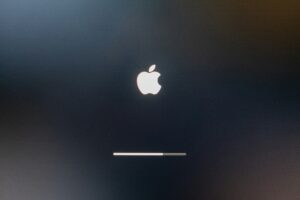Macに縦線・横線が入った時の対応方法は?原因についても詳しく解説

「Macに縦線や横線が入ってしまって目がチカチカして困っている」
「Macに縦線や横線が入ってしまった時の対応方法が知りたい」
今まさに、このような事態でお困りの方もいるのではないでしょうか。
本記事では、Macに縦線や横線が入り目がチカチカして困っている方に向け、故障の原因や対応方法、修理を依頼する場合にどこに依頼すればよいかなどについて解説します。
記事を読むことで、スムーズにMacを使える状態にできますので、ぜひ参考にしてください。
画面修理対応
11,000円+交換部品代金
私たち、MacLogicRepair(マック・ロジック・リペア)は、Mac修理のプロフェッショナル集団です。他店では実現不可能な低価格でのMac修理を提供しています。どんなことでもご相談ください。解決への近道をご提案いたします。
Macに縦線・横線が入ってしまう5つの原因
Macに縦線・横線が入ってしまう場合の原因は以下の5つです。
- 処理能力の低下
- ドライバの不具合
- Macの帯電
- 液晶パネルの損傷
- ロジックボードの故障
処理能力の低下
Macに限りませんが、パソコンは常にデータや情報の処理をおこなっています。そのため、一定以上の負荷がかかった場合、画面処理が追い付かず縦線や横線が表示されてしまうケースが少なくありません。
負荷がかかる要因としては、Macの長時間使用、アプリを多く入れている、などが挙げられます。
ドライバの不具合
画面表示に関わるドライバが正常に動作していないことで、画面に縦線や横線が表示されることもあります。
ドライバとは、画面表示やキーボードなどのハードウェアを制御するためのファイルです。ドライバが破損していたり、更新されていなかったりした場合、Macの動作に不具合が発生することがあります。
画面表示に関わるドライバには、グラフィックドライバとディスプレイドライバの2つがあり、画面表示がおかしい場合は、どちらかに問題があるかもしれません。
Macの帯電
Mac本体に不要な電気がたまってしまうと、本体に負荷がかかり画面表示に不具合が生じることがあります。
Macには帯電を防ぐ機能が備わっていますが、この機能が作動することにより画面表示に必要な電力が足りなくなるためです。
帯電は、周辺機器の使用や電源ケーブルのつなぎっぱなし、長時間の使用などで起こりやすくなります。
液晶パネルの損傷
液晶パネルにヒビなどの損傷があると、画面表示に縦線や横線が入ることがあります。
特に、Macを落としてしまった、強い衝撃を与えてしまった、などの直後に線が入るようであれば、液晶パネルに不具合がある可能性が高いでしょう。また、3年以上使用している場合は経年劣化によって故障する可能性もあります。
もし、他にディスプレイがある場合は、一度接続してみてください。もし別のディスプレイが正常に表示するのであれば、ディスプレイの故障が原因の可能性が高いです。
ロジックボードの故障
Mac内部にあるロジックボードの故障も原因の一つです。
ロジックボードとは、Macを動作させるのに必要なパーツの多くが搭載されている基板のことです。他のパソコンでは「マザーボード」「メインボード」などとも呼ばれ、Macの本体ともいえる部分です。
ロジックボードには、画面表示に関わるパーツも搭載されており、パーツそのものやパーツと液晶パネルをつなぐケーブルの不具合が原因で、縦線や横線が表示されるケースも少なくありません。
Macに縦線・横線が入ってしまった時の対応方法
Macに縦線や横線が入ってしまった時の対応方法は、以下の4つです。
- 再起動する
- 放電する
- PRAM・SMCリセットを実施する
- セーフモードで起動する
Macに縦線・横線のまま使用すると、チカチカして目に大きな負担を与えます。紹介する対応方法の中には今すぐできる方法もありますので、目を守るためにもぜひ試してみてください。
再起動する
Macの画面に縦線・横線が表示される原因がシステムの不具合である場合、再起動によって解消する可能性があります。再起動は画面表示以外の不具合にも効果的なので、何かしらの不具合が発生した場合は再起動を試してみるとよいでしょう。
再起動の実施方法には以下の2つがあります。
- 「Appleメニュー」から「再起動」を選択
- command (⌘)・control・電源の3ボタンを同時に押す
放電する
Macに溜まった電気を放電させることで負荷が減り、症状が改善する可能性があります。
放電の方法は以下の通りです。
- Macの電源を完全に落とす
- 電源ケーブルをはじめとした接続機器をすべて外す
- 5分以上そのままにしておく
PRAM・SMCリセットを実施する
PRAM・SMCリセットをすることでMac本体への負荷が減り、症状が改善する可能性があります。
PRAMとは、Macをすばやく動作させるために設定情報が記録されているメモリのことです。一方、SMCはバッテリーや熱をはじめとした電源周りを管理するためのシステムを指します。
PRAMやSMCは負荷がかかりすぎるとMacにさまざまな不具合を引き起こすことがあるため、一度リセットすることで問題が改善できることもあります。
各リセットの実施方法は以下の通りです。
| PRAMリセット | 1.Macの電源が完全に切れている事を確認する。 2.電源を入れ直すと同時に、P・R・command(⌘)・optionの4つのキーを同時に押し続ける。 3.ジャーンという起動音が鳴るまで、15秒程度待つ。 4.起動音が鳴れば完了 |
| SMCリセット | 1.Macの電源が完全に切れている事を確認する。 2.control・shift・option・の3つのキーと電源ボタンを同時に10 秒程度押し続ける。 3.10秒経ったらすべてのキーから指を放す。 |
セーフモードで起動する
セーフモードの実施により、画面に縦線・横線が入っている原因の特定につながります。
セーフモードとは、MacBookを必要最低限の機能だけで起動させる方法です。インストールしたアプリの影響を受けずに起動できるため、原因が本体側・アプリ側どちらにあるのか判別する際に役立ちます。
また、セーフモードで立ち上げるとシステム修復も自動的におこなわれるため、セーフモードで起動するだけで問題が解決するケースもあります。
セーフモードの実施方法は「Intel搭載機」か「Appleシリコン搭載機」かで異なります。
| Intel搭載機 | 1.Macを起動・再起動後すぐにshiftを押したままにする 2.ログイン画面が表示されたらshiftをはなす 3.Macにログインする |
| Appleシリコン搭載機 | 1.電源を押し「起動オプションを読み込み中」と表示されるまで電源ボタンを押したままにする 2.ボリュームを選択 3.shiftを押したまま「セーフモードで続ける」をクリック |
Macが故障している場合は修理業者にみてもらうのがおすすめ
再起動や放電、PRAM・SMCリセットを実施しても画面表示が改善されない場合は、液晶パネルやロジックボードが故障している可能性が高いので、できるだけ早く専門の修理業者にみてもらうのがおすすめです。
MacBookの修理・メンテナンスを依頼する主な場所は「Apple公認店」「一般の修理業者」の2つです。
依頼先によって以下のような特徴があります。
| 修理依頼先 | メリット | デメリット |
| Apple公認店(Appleストア、正規サービスプロバイダ) | ・公認店のため安心して修理依頼できる ・修理に使用されるパーツはすべて純正品 | ・料金が高くなる可能性が高い ・修理時に初期化されることが多くデータが残らない可能性が高い ・修理完了までに5日~1週間程度かかる |
| 一般の修理業者 | ・公認店より修理料金が安くなりやすい ・最短即日で修理できる ・データがそのまま残る可能性が高い | ・修理時に純正品以外のパーツが使用されることもある ・修理先のスキルに大きな差がある |
安心感や、より細かいサービスを受けたい場合はApple公認店、料金やスピードを重視する方は一般の修理業者を選ぶとよいでしょう。
また、Apple公認店にみてもらい、修理が必要であれば一般の修理業者へ持っていく、という方法もおすすめです
Mac修理のプロフェッショナル「MacLogicRepair」の紹介
MacLogicRepairは、5,000件以上の修理実績を持つ、Mac修理に特化したショップです。
MacLogicRepairでは、すべての修理を従業員が直接おこなっています。特にロジックボードの修理を得意としており、故障状況にもよりますが他店では対応できないような故障であっても対応可能です。
料金に関しても、自社修理にくわえ無駄なコストを徹底的にカットしているので、他店では簡単に真似できない価格で提供しています。さらに全国どこからでも修理を受け付けています。
また、従業員はすべてお客様の第一の修理を心がけております。たとえ修理箇所が複数に渡り、料金が変わる場合であっても必ずお客様に確認をおこない、予告なしの値上げはおこないません。修理においてデータ閲覧が必要であっても必ず事前に確認し、了承をいただいたうえで閲覧いたします。
たとえ故障の原因が不明であっても問題ございません。どのような質問でも丁寧に対応いたしますので「こんなこと聞いていいのかな?」とお悩みの方は、どうぞお気軽にMacLogicRepairにご相談ください。もちろん相談や見積もりだけでも大歓迎です。
まとめ
Macの表示画面に縦線や横線が入っている原因には、液晶パネルやロジックボードの故障以外にも、ドライバの不具合やアプリの入れすぎなど、ソフトウェアの問題が挙げられます。
ソフトウェアの問題であれば、再起動や放電などユーザー対応で改善できる可能性があります。しかし、液晶パネルなどハードウェアに問題がある場合、ユーザーでの対応は困難です。
画面に縦線や横線が入っている状態での使用は、目がチカチカして大きな負担がかかります。自分で対応ができないと感じたら、できるだけ早めに専門の修理業者にみてもらうとよいでしょう。
MacLogicRepairは5,000件以上の自社修理実績をもつMac修理の専門店です。
数々の修理経験により高いスキルを持っているので、他店では対応できないような故障であっても直せるケースも少なくありません。また、お客様を第一に考えているので、お客様の細かな要望に対しても柔軟に対応できます。
Macに関することであれば、どのような内容でもかまいませんので、どうぞお気軽にご相談ください。
ロジックボード修理価格
18,000円~
私たち、MacLogicRepair(マック・ロジック・リペア)は、Mac修理のプロフェッショナル集団です。基板の修理を得意とし、他店では実現不可能な低価格でのMac修理を提供しています。どんなことでもご相談ください。解決への近道をご提案いたします。